Windows10系统如何使用Linux命令?目前,Windows10系统已经集成了Linux常用命令,我们在Windows10系统下也是可以使用Linux命令的,具体要如何使用呢?请看下文介绍。
具体如下:
1、首先,点击屏幕左下角的Win图标,然后在弹出的菜单中选择“所有应用”。
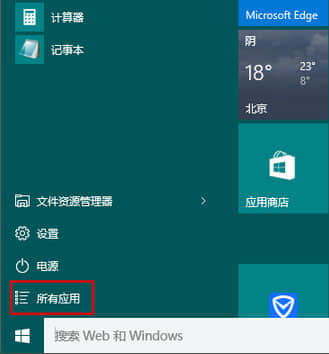
2、在所有应用中找到并展开Windows PowerShell 文件夹,启动其下的Windows PowerShell。
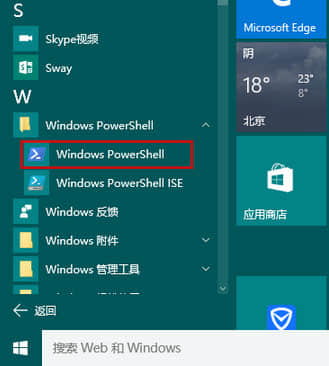
3、这时,将会打开一个命令行窗口。然后,请稍微等待一会,直到出现PowerShell 命令提示符为止。
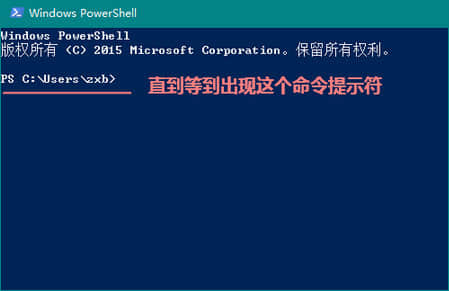
4、这时,便可以输入Linux 命令了。例如,我们输入一个Linux 文件查看命令ls,回车,便可以列出当前目录下的文件和文件夹列表。
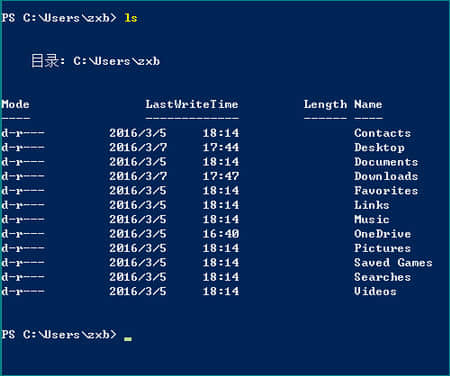
关于Windows10使用linux命令的方法就给大家介绍到这里了,不会使用的朋友,请看小编整理的教程哦!
相关阅读 >>
更多相关阅读请进入《windows10》频道 >>




